Twitterは写真共有プラットフォームではありません。 写真共有機能の開発には時間がかかり、多くのソーシャルメディアアプリと同様に、画像を圧縮します。画像は非可逆形式のJPEGに変換されます。 HD画像に使用する形式ではありません。高品質の画像をTwitterにアップロードする必要がある場合は、Twitterで画像圧縮を無効にするためのちょっとしたコツがあります。
Twitterは以下の場合を除き、画像に圧縮を適用します透明性があります。これは、画像を透明にする必要がない場合に問題になりますが、透明なピクセルが1つしかない場合は、Twitterで画像圧縮を無効にするだけで十分です。
Twitterでの画像圧縮
画像圧縮を無効にする方法は2つありますTwitter上で。画像エディターを使用して、画像の上部に1ピクセルの行を追加できます。何も、つまり、色も何も塗りつぶさないでください。必ずPNGファイル形式で保存してください。
これが面倒な場合、またはジョブを実行できる画像エディターがない場合(GIMPとPaint.Netの両方が機能します)、Twitter画像圧縮防止装置と呼ばれるWebアプリを使用できます。
Webアプリにアクセスして、画像をドラッグアンドドロップしますTwitterでアプリに共有したい。空のピクセルを追加し、画像を保存します。必要に応じて、[保存する代わりに固定画像を表示する]オプションを有効にすると、編集した画像がブラウザに表示されます。

画像はPNG形式で保存され、圧縮されません。アプリが画像を変換した後でも、画像の品質が維持されることが期待できます。
PNGと透明ピクセルが強制する理由TwitterがJPEGを使用しないのは、画像形式としてのJPEGは透明度をサポートしていないということです。ユーザーが透明部分を含む画像を共有したいことを検出した場合、透明部分がどれほど小さくても、正確に表示できる形式を使用する必要があります。
スマートフォンを使用していて、Twitterユーザーは自分の携帯電話からツイートしますが、携帯電話からもこのアプリを使用できます。画像をアップロードするには、カメラロールから画像を選択するように求めるメニューが表示されるまで、アップロード領域をタップして押し続けます。それを選択し、カメラロールから画像を選択してアップロードします。ただし、スマートフォン用に構築されていないため、画像を取得するには数回の試行が必要です。

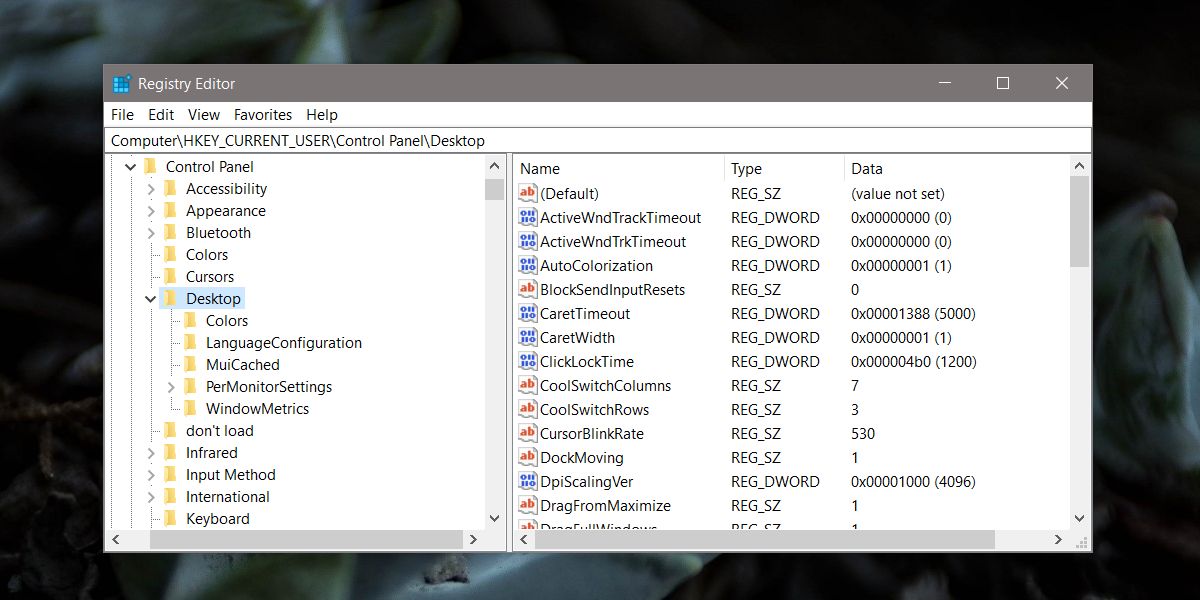






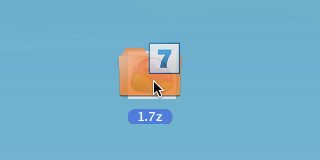



コメント